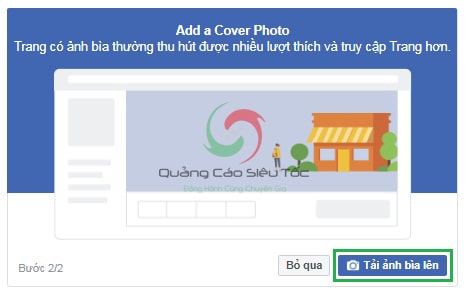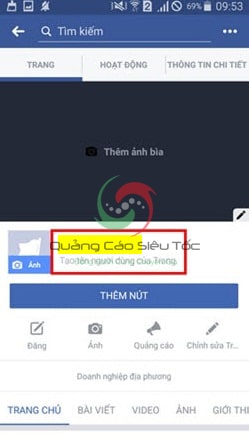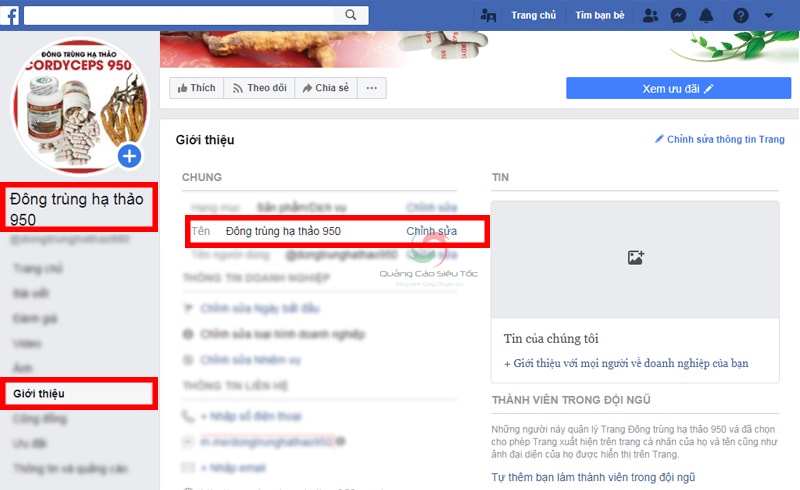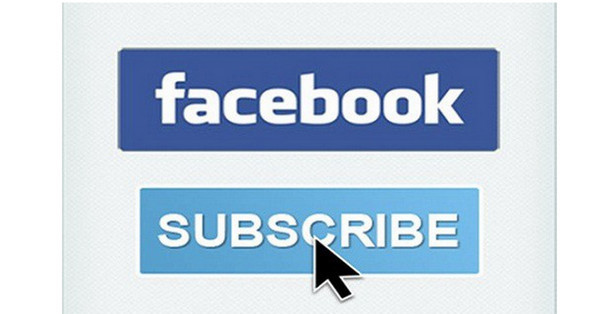Cách tạo fanpage Facebook trên điện thoại, máy tính chi tiết 2020
 Các bạn chỉ đang bán hàng trên trang Facebook cá nhân?
Các bạn chỉ đang bán hàng trên trang Facebook cá nhân?
 Các bạn thấy người khác bán hàng trên trang fanpage hiệu quả và các bạn cũng muốn như thế?
Các bạn thấy người khác bán hàng trên trang fanpage hiệu quả và các bạn cũng muốn như thế?
 Các bạn muốn chạy quảng cáo để tiếp cận khách hàng tốt hơn trên Facebook?
Các bạn muốn chạy quảng cáo để tiếp cận khách hàng tốt hơn trên Facebook?
Khi đó các bạn cần tạo ngay cho mình một trang fanpage bán hàng để tận dụng data từ Facebook, nhằm mục tiêu bán hàng và phát triển thương hiệu.
Trong bài viết dưới đây, tôi sẽ hướng dẫn bạn cách tạo trang Fanpage hoàn chỉnh, chuyên nghiệp, đầy đủ tính năng hỗ trợ bán hàng.
 |
|
Tạo ngay một trang fanpage trên Facebook để kinh doanh bán hàng nhé các bạn ! |
1. Fanpage là gì ?
Fanpage là cách đại diện cho sự tồn tại của bạn trên Facebook ở cấp độ chuyên nghiệp.
Cụ thể hơn, nó có thể đại diện cho:
– Cá nhân: Có thể là một ca sĩ nổi tiếng, một ngôi sao bóng đá…
– Tổ chức: Như Hội phụ nữ Việt Nam, Hội từ thiện…
– Doanh nghiệp: Ví dụ như fanpage công ty quốc tế DMV, hay fanpage công ty Máy Thông Dịch.
Dưới đây là một trang Fanpage cơ bản của Quảng Cáo Siêu Tốc để bạn dễ hình dung.
https://www.facebook.com/quangcaosieutoc/
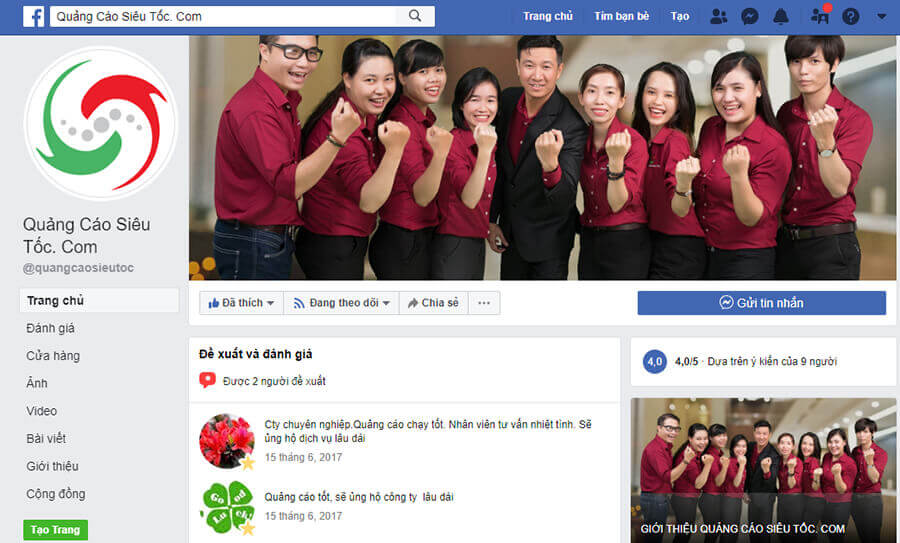 |
| Minh họa trang Fanpage Facebook |
Về phần này để tìm hiểu chi tiết hơn về trang fanpage mà các bạn đang muốn tạo, xây dựng, phát triển. Các bạn có thể nhấp vào đây để có thêm nhiều thông tin hơn nhé
2. Các loại hình fanpage trên Facebook hiện nay
Khi tạo fanpage, Facebook sẽ yêu cầu bạn chọn hạng mục trang trước tiên.
Vài năm trước, họ hỗ trợ rất nhiều tùy chọn:
+ Doanh nghiệp, địa điểm địa phương.
+ Tổ chức, công ty, học viện.
+ Nghệ sỹ, ban nhạc, nhân vật công chúng.
+ Giải trí.
+ Hoạt động cộng đồng.
+ Thương hiệu, sản phẩm.
Nhưng ở bản cập nhật mới nhất, bạn chỉ có thể lựa chọn:
+ Doanh nghiệp hoặc thương hiệu.
+ Cộng đồng hoặc người của công chúng.
Vì vậy, nếu muốn tạo fanpage bán hàng, chúng ta sẽ chọn doanh nghiệp hoặc thương hiệu (Chi tiết sẽ được hướng dẫn ở phần 3).
Sau đó bạn có thể chọn danh mục cụ thể sau.
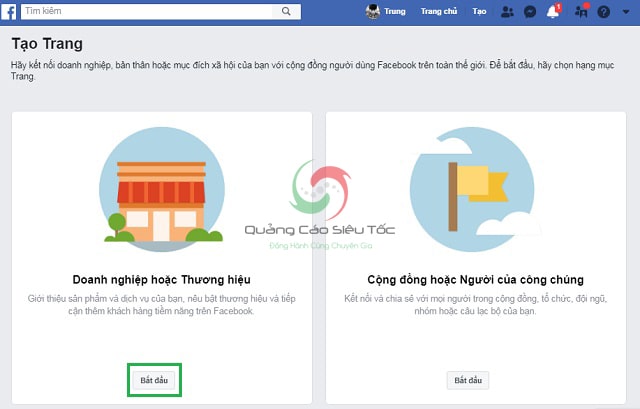 |
|
Các tùy chọn xây dựng fanpage hiện nay |
3. Cách tạo fanpage trên Facebook
3.1 Chuẩn bị trước khi tạo Fanpage
Yêu cầu duy nhất là các bạn cần phải có một tài khoản Facebook cá nhân để tạo và quản lý Fanpage trên Facebook.
Facebook cá nhân là tài khoản bạn vẫn dùng để đọc tin tức, chat với bạn bè mỗi ngày.
3.2 Hướng dẫn cách lập fanpage trên Facebook
Các bạn thực hiện các bước sau:
– Bước 1: Truy cập link tạo trang Fanpage.
Đầu tiên, hãy truy cập link tạo Fanpage của Facebook
https://www.facebook.com/business/pages/set-up
– Bước 2: Bấm nút Tạo Trang.
Đến đây, bạn sẽ được chuyển hướng về giao diện chọn loại hình Fanpage.
– Bước 3: Chọn loại hình fanpage.
Như đã đề cập, hai tùy chọn gồm:
+ Doanh nghiệp hoặc thương hiệu.
+ Cộng đồng hoặc Người của công chúng.
Ở đây, tôi đang hướng dẫn cách tạo một trang fanpage bán hàng trên Facebook, vì vậy chúng ta chọn Doanh Nghiệp Hoặc Thương Hiệu.
Nếu muốn tạo Fanpage ca sĩ/ diễn giả…Bạn sẽ chọn hạng mục Cộng Đồng Hoặc Người Của Công Chúng.
+ Bấm Bắt Đầu sau khi chọn hạng mục.
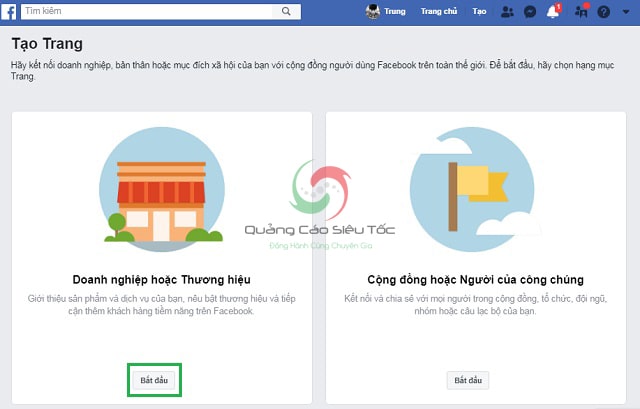 |
|
Các bạn sẽ chọn loại hình fanpage phù hợp với mục tiêu của mình |
+ Bước 4: Đặt Tên trang và chọn Hạng mục
+ Ở đây tôi đặt tên page là: Quảng Cáo Siêu Tốc.
+ Hạng mục cụ thể là: Sản phẩm/ Dịch vụ.
+ Chọn Tiếp Tục.
Bạn nên tham khảo thêm nguyên tắc đặt tên Fanpage Facebook trước khi quyết định tên Fanpage.
Nếu tên Page mới tạo vi phạm nguyên tắc của Facebook, họ sẽ khóa hoặc hủy đăng ngay sau đó.
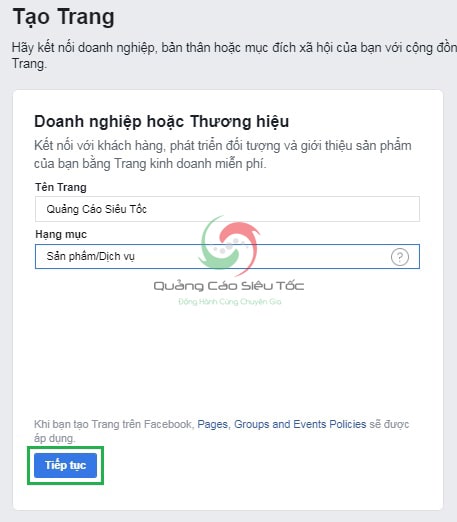 |
|
Đặt tên và chọn hạng mục phù hợp cho trang fanpage |
– Bước 5: Thêm ảnh đại diện (ảnh avatar) Fanpage
+ Phần này các bạn có thể chọn Tải Lên Ảnh Đại Diện hoặc chọn Bỏ Qua, cập nhật sau.
+ Ở đây tôi chọn Tải Lên.
+ Facebook sẽ hiển thị tùy chọn cho phép tải ảnh lên từ máy tính, hoặc sử dụng kho ảnh miễn phí.
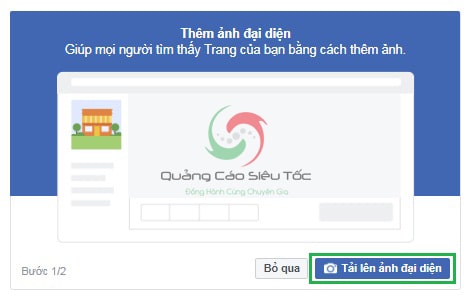 |
|
Các bạn có thể lựa chọn hình ảnh đại diện thu hút cho trang fanpage của mình |
– Bước 6: Thêm ảnh bìa (ảnh cover) photo
+ Tương tự như ảnh đại diện Fanpage, chúng ta sẽ cập nhật ảnh bìa, là phần ảnh lớn ngay đầu page.
+ Các bạn cũng có thể chọn bỏ qua hoặc tải ảnh bìa lên luôn tại đây nhé.
+ Ở đây tôi chọn Tải Ảnh Bìa Lên.
+ Facebook cũng đưa ra kích thước tiêu chuẩn để thiết kế ảnh bìa.
Tìm hiểu ngay: Kích thước ảnh bìa Fanpage Facebook.
|
|
|
Cập nhật ảnh bìa thu hút để tạo fanpage Facebook hiệu quả |
– Bước 7: Hoàn tất
+ Như vậy là hoàn tất 7 bước cơ bản để lập fanpage trên Facebook nhé các bạn.
+ Chuyển đến trang fanpage mới tạo, các bạn sẽ thấy giao diện như sau:
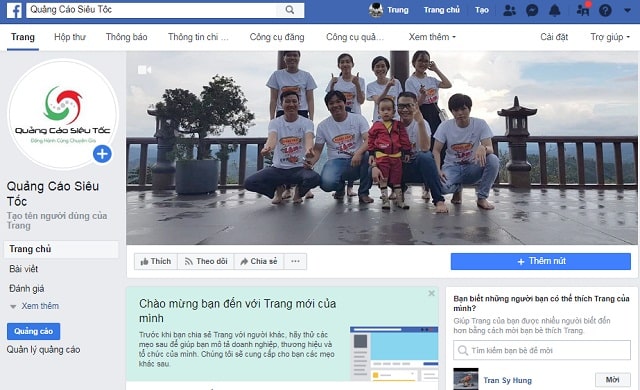 |
|
Giao diện trang fanpage sau khi hoàn tất các bạn tạo cơ bản |
4. Cách tạo fanpage trên facebook bằng điện thoại
Nếu các bạn không sử dụng thiết bị máy tính thì có thể chọn cách tạo fanpage trên di động nhé.
Các bước tạo page trên điện thoại gần giống như trên máy tính:
– Bước 1:
Truy cập ứng dụng Facebook & Đăng nhập tài khoản Facebook cá nhân.
– Bước 2:
Nhấp vào biểu tượng 3 dấu gạch ngang như hình dưới.
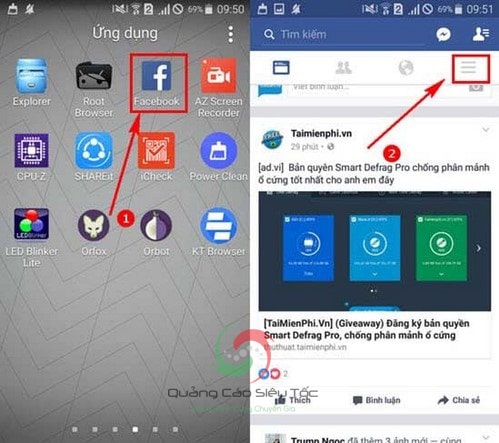 |
|
Nhấp vào biểu tượng 3 dấu gạch để đi đến phần cài đặt nhé |
– Bước 3:
Chọn Xem tất cả Trang => Chọn Tạo trang
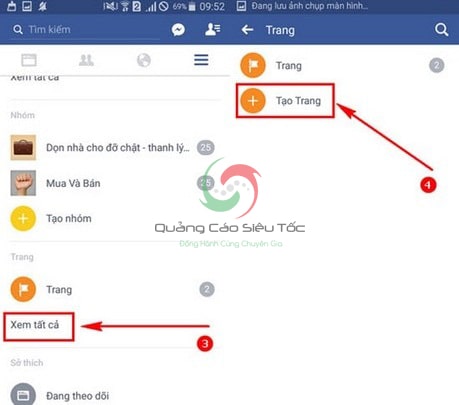 |
|
Nhấp vào chức năng Tạo Trang Fanpage trên ứng dụng Facebook |
– Bước 4:
Bấm Bắt đầu để tạo Trang.
– Bước 5:
Đặt tên trang => Chọn Tiếp Theo.
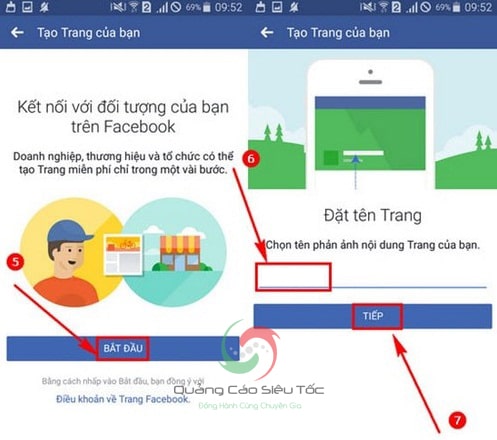 |
|
Các bạn sẽ bắt đầu tại và đặt tên cho trang fanpage mình tạo |
– Bước 6:
Chọn danh mục cho fanpage.
Ở đây các bạn có thể chọn Doanh nghiệp địa phương hoặc một danh mục khác
=> Chọn Tiếp Theo.
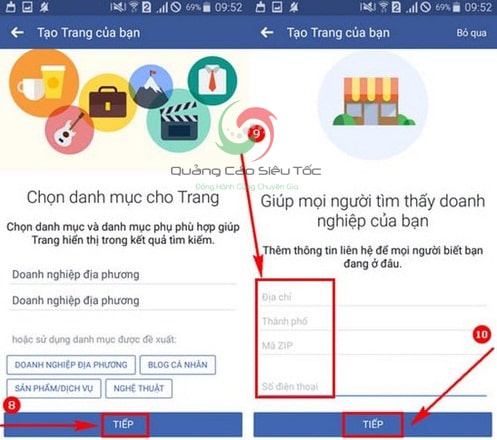 |
|
Chọn danh mục cho trang và thiết lập các thông tin liên hệ |
+ Bước 7: Thông tin tin liên hệ
Bao gồm: Địa chỉ, Thành phố, mã Zip, Số điện thoại => Chọn Tiếp.
Phần này thực ra các bạn có thể chọn Bỏ qua và thiết lập sau đó nhé.
+ Bước 8: Thêm đại diện, ảnh bìa cho Trang
Các bạn có thể tải lên ảnh bìa, ảnh đại diện cho trang tại bước tạo fanpage trên điện thoại này từ thiết bị di động của mình.
Hoặc các bạn cũng có thể bỏ qua bước này để cài đặt sau đó.
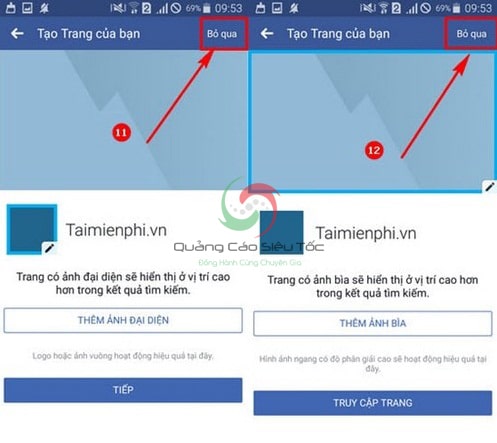 |
|
Các bạn có thể cài đặt avatar, ảnh cover cho fanpage ngay tại bước này nhé |
+ Bước 9: Truy cập Trang
Việc còn lại chỉ là truy cập trang Fanpage mới tạo.
Như vậy là hoàn tất các thao tác tạo fanpage trên di động nhé các bạn.
|
|
|
Trang fanpage trên Facebook sau khi được tạo hoàn tất trên di động |
5. Các tính năng cơ bản của Fanpage mới tạo
Nhìn một cách tổng quan, bạn sẽ thấy Fanpage có 2 thanh menu, một thanh dọc và một thanh ngang.
Thanh menu dọc bao gồm những thông tin mà fan (hoặc bất kỳ ai) cũng có thể thấy như:
+ Bài viết.
+ Hình ảnh.
+ Video.
+ Đánh giá từ người dùng.
+ Giới thiệu thông tin cửa hàng, địa chỉ, email, số điện thoại.
+ Nhóm hoặc các page mà trang này liên kết.
+ Danh sách sản phẩm…
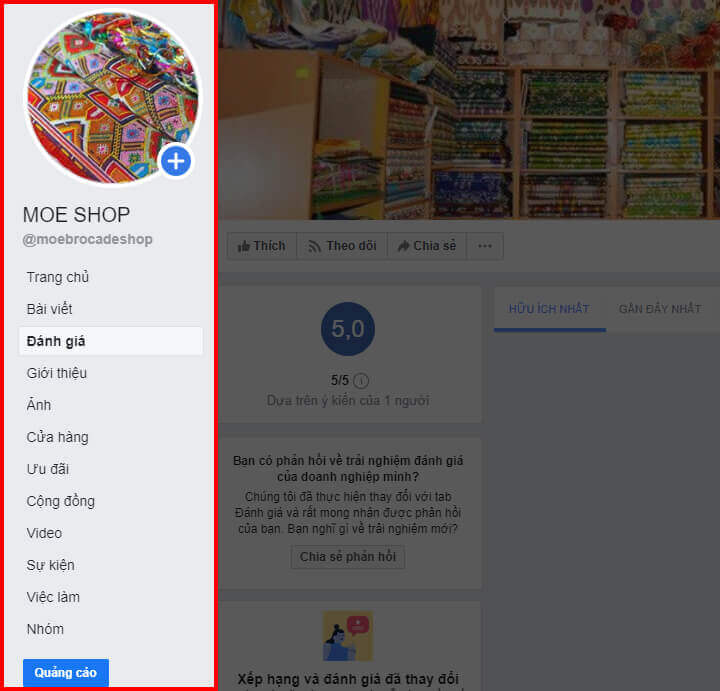 |
|
Menu dọc của Fanpage mới tạo |
Thanh menu ngang bao gồm những thông tin chỉ quản trị viên (người được cấp quyền) mới thấy:
+ Số lượt tương tác trên page theo ngày/ tuần/ tháng.
+ Thống kê số lượt like trang mới.
+ Thống kê bài đăng mới và mức độ phù hợp trên mỗi bài.
+ Cài đặt bảo mật page.
+ Cấp quyền quản lý page cho tài khoản khác.
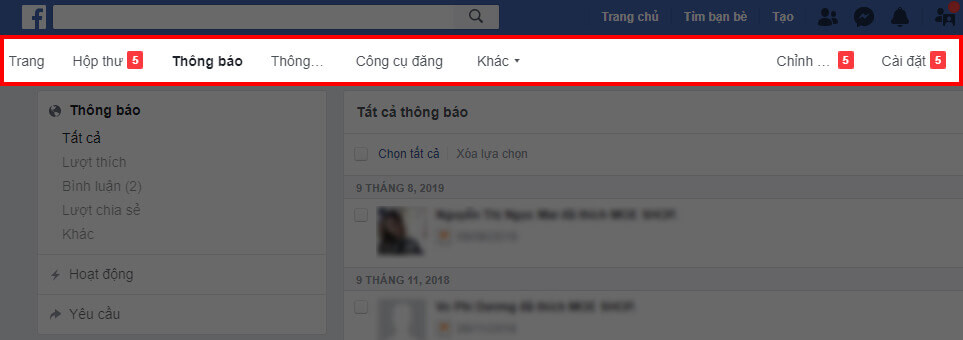 |
|
Menu ngang của trang Fanpage được tạo mới |
6. Cách tạo các tính năng nâng cao trên Fanpage
6.1 Điều chỉnh tên người dùng
Khi page được tạo mới, Facebook sẽ mặc định một tên người dùng cho trang fanpage.
Nó khá là dài và khó nhớ, các bạn nên điều chỉnh lại.
Ví dụ: Tên người dùng và url của Quảng Cáo Siêu Tốc sau khi chỉnh sửa là
https://www.facebook.com/quangcaosieutoc.
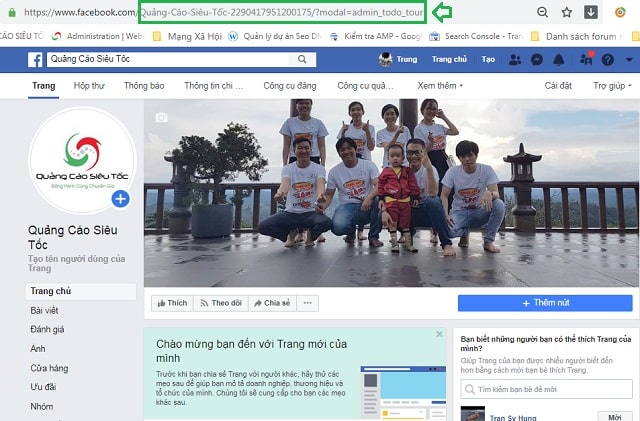 |
|
Với các tài khoản, fanpage mới tạo, Facebook sẽ mặc định tên người dùng như trên |
Các bước thay đổi tên người dùng:
+ Bước 1: Chọn vào tab Giới thiệu ở thanh menu bên trái
+ Bước 2: Chọn Tạo tên người dùng của Trang
+ Bước 3: Nhập tên người dùng và chọn Tạo tên người dùng là hoàn tất
Lưu ý: Tên người dùng là duy nhất và fanpage cần có đủ 20 lượt like các bạn mới có thể thay đổi tên người dùng cho page.
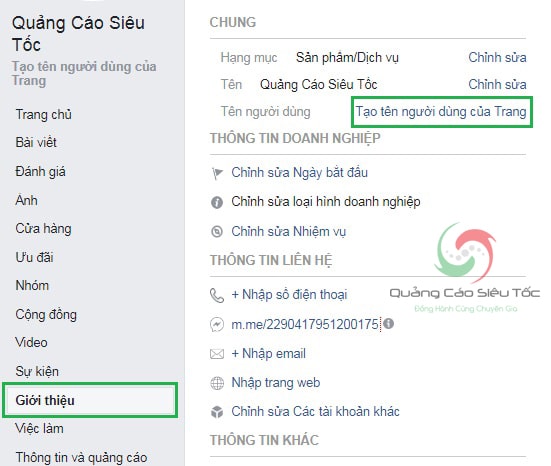 |
|
Các bạn vào phần giới thiệu để tạo tên người dùng cho trang nhé |
6.2 Cài đặt thông tin liên hệ cho fanpage
Dù là page bán hàng hay page cá nhân, tổ chức, bạn cũng cần cập nhập đầy đủ thông tin liên hệ để:
+ Đảm bảo niềm tin từ phía người dùng và cả Facebook.
+ Người dùng có thể tận nơi mua hàng nếu không muốn inbox.
Các bước cài đặt thông tin fanpage
– Bước 1: Chọn vào tab Giới thiệu ( ở Menu trái)
– Bước 2: Tiến hành cài đặt thông tin liên hệ. 4 thông tin nên có bao gồm
+ Số điện thoại.
+ Email.
+ Nhập trang web.
+ Thêm địa chỉ vào Fanpage.
+ Thêm bản đồ vào Fanpage Facebook.
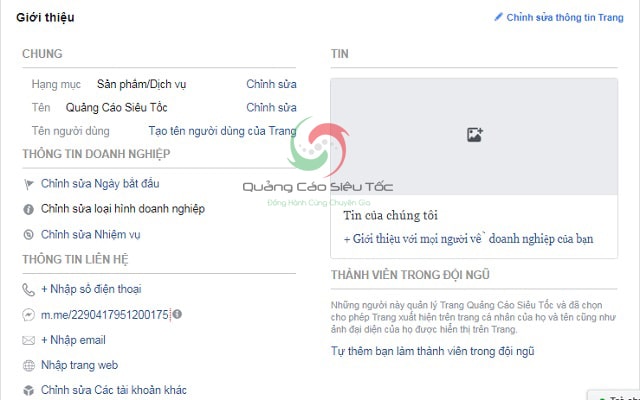 |
|
Cài đặt thông tin liên hệ và thông tin doanh nghiệp cho fanpage |
6.3 Thêm thông tin chi tiết về doanh nghiệp trên Fanpage
Sau khi bổ sung thông tin liên hệ cơ bản, bạn có thể giới thiệu chi tiết hơn về doanh nghiệp.
Hãy tham khảo trang fanpage của Lug trên Facebook dưới đây
 |
|
Mẫu giới thiệu thông tin doanh nghiệp khi tạo Fanpage |
Để chỉnh sửa thông tin giống họ, bạn sẽ làm như sau:
+ Ở menu dọc bên tay trái, chọn Giới Thiệu.
+ Kéo xuống phía dưới, bạn sẽ thấy mục Thông Tin Khác.
+ Nhấp vào từng mục và chỉnh sửa tất cả thông tin theo mẫu của Lug.
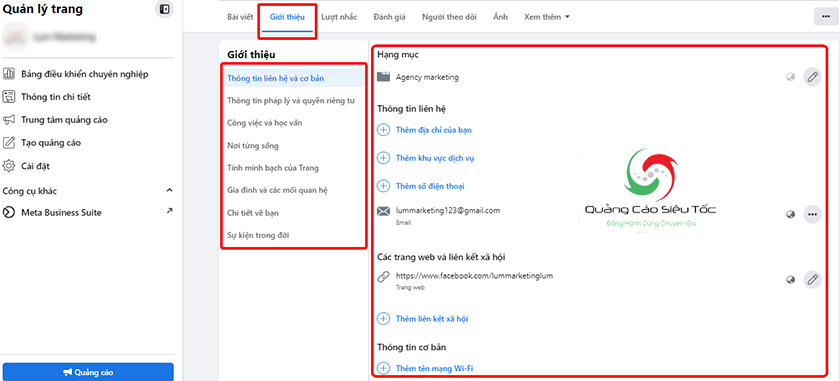 |
|
Cách bổ sung thông tin doanh nghiệp đầy đủ khi tạo Fanpage |
6.4 Thêm Tab Cửa Hàng vào Fanpage
Việc tạo cửa hàng trên fanpage giúp các bạn dễ dàng đăng tải thông tin sản phẩm, hình ảnh một cách dễ dàng.
Tất nhiên, cửa hàng trên Facebook không thể thay thế hoàn toàn website.
Ưu điểm chính của nó là giúp khách hàng cập nhật được sản phẩm mới ngay trên Facebook và gắn thẻ khi đăng status.
Các bước tạo cửa hàng trên fanpage Facebook
+ Bước 1: Nhấp vào tab cửa hàng (menu trái)
+ Bước 2: Đồng ý các điều khoản, chọn Tiếp tục.
+ Bước 3: Chọn phương thức thanh toán.
+ Bước 4: Thiết lập cửa hàng.
+ Bước 5: Mô tả mặt hàng.
+ Bước 6: Thêm sản phẩm.
Nếu cần thêm tab Mua Ngay, Gọi Ngay…Hãy tìm hiểu cách thêm tab trên Fanpage Facebook.
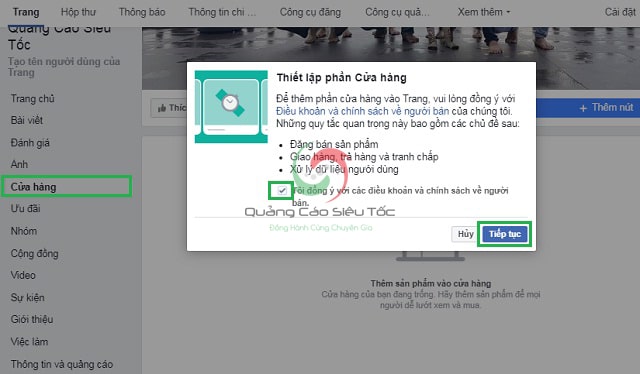 |
|
Các bạn cần đồng ý các điều khoản từ Facebook để mở cửa hàng trên đây |
6.5 Tạo biểu tượng trả lời tin nhắn tích cực trên Fanpage
Nếu truy cập những page lớn, bạn sẽ thấy một số page có biểu tượng Trả Lời Tin Nhắn Tích Cực như hình dưới.
Làm thế nào để hiển thị được biểu tượng này?
Cách duy nhất là bạn phải trả lời mọi tin inbox trong vòng vài phút.
Nếu thường xuyên trả lời inbox nhanh, Facebook sẽ tự động bật biểu tượng cho bạn.
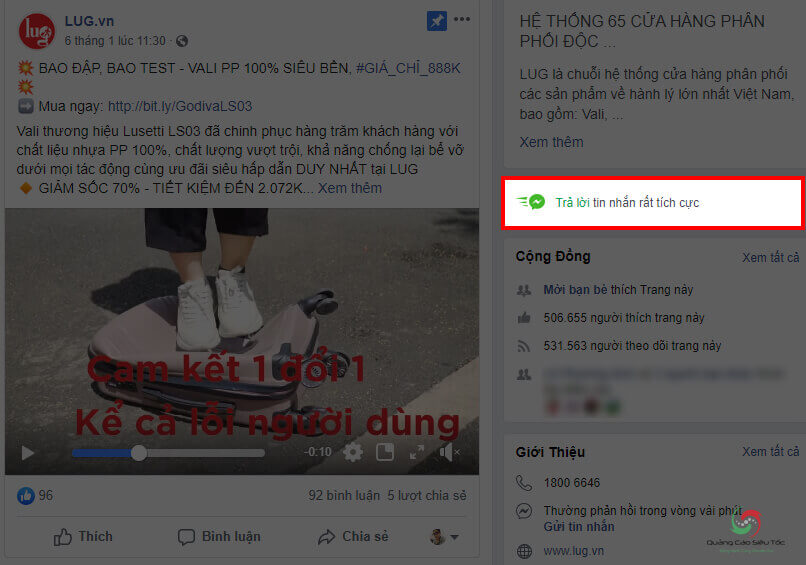 |
|
Tạo tính năng trả lời tin nhắn tích cực trên Fanpage |
7. Cách quản lý fanpage trên Facebook
Ở phần này, tôi sẽ hướng dẫn bạn một số thao tác cơ bản, bắt buộc phải biết để quản lý page.
Nếu muốn quản lý & tối ưu hiệu suất page, tăng lượt like, giúp Fanpage phát triển, hãy tìm hiểu các bí mật quản lý Fanpage nâng cao.
7.1 Đăng bài viết lên fanpage
+ Bước 1: Nhấp vào tab Bài viết (menu trái)
+ Bước 2: Nhập nội dung bài viết.
+ Bước 3: Bấm vào Cảm Xúc/ Hoạt động để chèn icon (Không bắt buộc)
+ Bước 4: Xác nhận Đăng.
Ngoài ra, tất cả những tính năng được hỗ trợ bên dưới đều được phép chèn vào bài viết.
Hãy thử tất cả để nắm được hết tính năng cơ bản.
Nếu cảm thấy kho icon sẵn có của Facebook quá ít, hãy chèn thêm icon Facebook của Quảng Cáo Siêu Tốc.
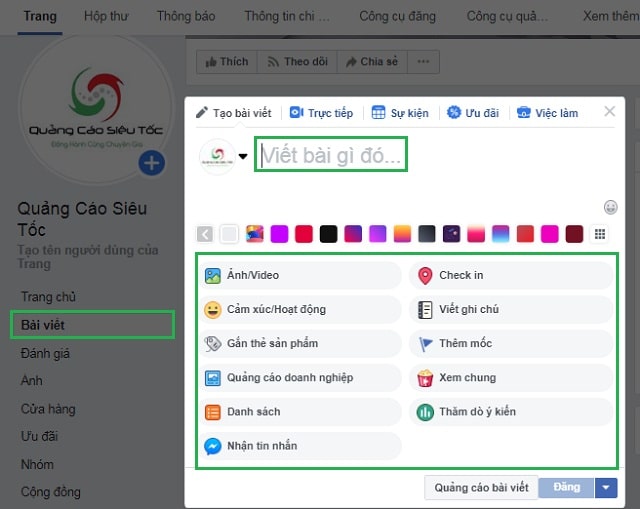 |
|
Các bạn có thể bắt đầu đăng tải các bài viết lên trang fanpage nhé |
7.2 Cách tạo album ảnh trên Fanpage Facebook
+ Bước 1: Nhấp chọn tab Ảnh (menu trái).
+ Bước 2: Chọn Tạo Album.
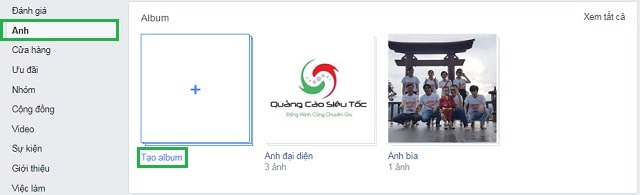 |
|
Tạo ngay album trên trang fanpage của các bạn nhé |
+ Bước 3: Cài đặt thông tin
Bao gồm:
– Tên album.
– Mô tả.
– Vị trí.
– Tùy chọn (Ẩn khỏi bảng tin).
– Thay đổi ngày (Sử dụng ngày từ ảnh / Chọn một ngày).
– Thêm các hình ảnh từ thiết bị lên album.
– Đăng album.
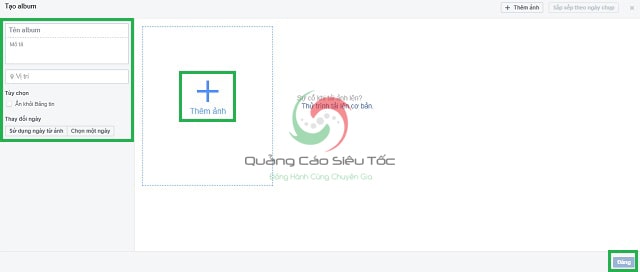 |
|
Các bạn có thể đặt tên, mô tả và thêm các hình ảnh vào album |
7.3 Cách thêm quản trị viên Fanpage
Theo mặc định, bạn là quản trị viên duy nhất khi tạo mới Fanpage.
Sau đó, bạn có thể cấp quyền cho người khác để cập nhật bài viết, trả lời tin nhắn khách hàng hoặc chạy quảng cáo facebook.
Nói đơn giản, chúng ta cần xây dựng đội ngũ quản lý page.
Vậy thêm quản trị viên Fanpage như thế nào?
+ Truy cập phần Cài Đặt của Fanpage.
+ Chọn Vai Trò Trên Trang.
+ Nhập tên tài khoản muốn cấp quyền.
+ Quyết định tài khoản được cấp quyền nào (quản trị viên, biên tập viên, nhà quảng cáo…)
+ Chọn Thêm.
Tìm hiểu hướng dẫn chi tiết cách thêm quản trị viên trên Fanpage.
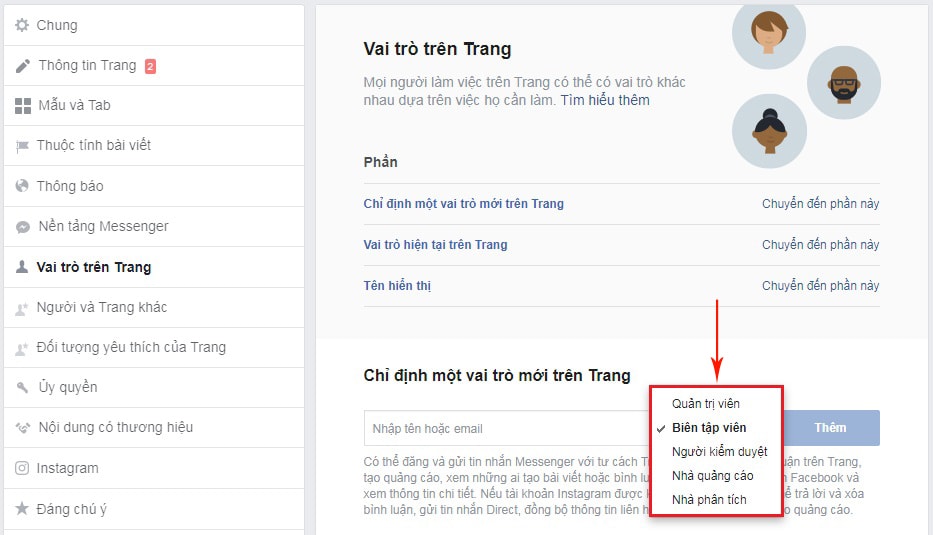 |
|
Đây là danh sách các quyền mà các bạn có thể cấp |
7.4 Đổi tên Fanpage khi cần thiết
Ngay bước đầu tiên tạo Fanpage mới, bạn phải quyết định tên page.
Về cơ bản, nó cũng giống tên doanh nghiệp, hạn chế đổi, nếu muốn đổi phải được xét duyệt.
Và Facebook xét duyệt đổi tên page rất gắt trong thời gian gần đây.
Cơ bản nhất, bạn sẽ thực hiện những bước sau:
+ Truy cập mục Giới Thiệu.
+ Ở mục Tên, chọn Chỉnh Sửa.
+ Nhập tên page mới muốn đổi.
+ Xác nhận lại và chờ Facebook duyệt.
Tuy nhiên, để đổi tên Fanpage thành công, bạn cần tìm hiểu nguyên tắc đổi tên và làm theo hướng dẫn trong bài cách đổi tên Fanpage.
|
|
|
Cách sửa tên trang trên Facebook từ mục Giới Thiệu |
Kết Luận
Trên đây là tất cả các bước để tạo lập fanpage Facebook trên cả thiết bị di động và máy tính, cùng với đó là các cài đặt nâng cao và sử dụng các tab hữu ích trên nền tảng fanpage này. Các bạn có thể tham khảo nhé, hi vọng bài viết sẽ mang đến nhiều thông tin hữu ích dành cho các bạn.

VÕ TUẤN HẢI
Tôi là Võ Tuấn Hải, hiện tại tôi đang là CEO & Founder của Quảng Cáo Siêu Tốc. Sau hơn 10 năm gắn bó với Digital Marketing, đã và đang trực tiếp tư vấn và thực thi kế hoạch marketing cho hơn 1.000 cá nhân và doanh nghiệp SME ở Việt Nam, tôi chắc lọc và đúc kết được chút ít kinh nghiệm về Marketing cũng như cách để vận hành một doanh nghiệp kinh doanh thành công trên online. Tôi hy vọng với những chia sẻ của mình sẽ giúp cho nhiều người kinh doanh online thành công hơn. Với tôi “Marketing Là Đam Mê”

Tặng Ngay Website Chuyên Nghiệp Chuẩn SEO